Якщо ви готові підвищити рівень свого розумного дому, настав час подумайте про геозонування. Це стосується розумних процедур, які програмують пристрої на певні дії залежно від вашого місцезнаходження. Наприклад, ви можете встановити дію геозонування для вашої адреси, щоб, коли виявлено, що ваш телефон повертається до вашого слухняного, розумний замок на ваших вхідних дверях відмикається.
Зміст
- Як використовувати програми "Я вдома" та "Я не вдома" з Google
- А як щодо інших типів геозонування з Google?
Рекомендовані відео
легко
20 хвилин
Google Home додаток
Розумні пристрої, сумісні з домом
Геозонування може бути дуже корисним у потрібних домівках, і Google робить це легко завдяки таким функціям, як процедури «Вдома» та «Я не вдома», які є прямо в додатку Google Home. Давайте розглянемо, як вони працюють, як їх правильно налаштувати та все, що вам слід знати.
Як використовувати програми "Я вдома" та "Я не вдома" з Google
Щоб програма «Я не вдома» працювала, перш ніж почати, потрібно встановити та налаштувати програму Google Home. Це безкоштовне завантаження та доступне на багатьох платформах, включаючи обидві
Android і iOS. Якщо у вас єКрок 1: Переконайтеся, що у вас є сумісні розумні пристрої. Вам обов’язково потрібні пристрої, сумісні з Google Home/Google Assistant. Це включає в себе усі пристрої Nest і багато розумні світильники, розумні вилки, розумні замки, розумні перемикачі тощо. У вас є багато варіантів, з часом з’являться нові. Якщо ви купуєте новий розумний пристрій, шукайте Має значення сумісність, оскільки це забезпечить його роботу
Розумні пристрої, якими ви збираєтеся користуватися, мають бути налаштовані та підключені до Google Home перед початком цих кроків.
Крок 2: Відкрийте програму Google Home. На головному екрані буде запропоновано, що ви можете зробити, і має бути один із варіантів Налаштуйте процедури «Вдома» та «Я не вдома». на вершині. Виберіть його, щоб почати.
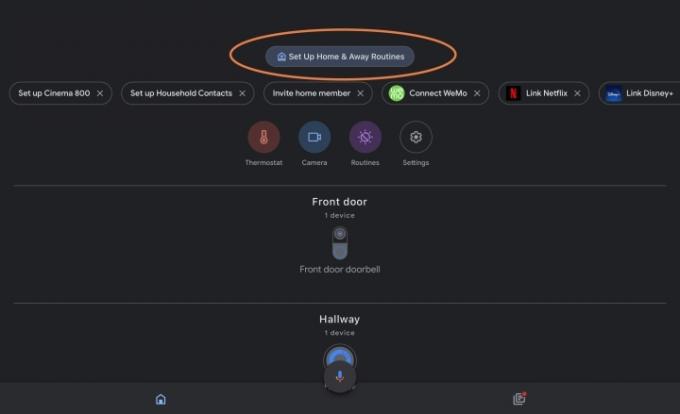
Пов'язані
- Найкращі розумні ліхтарі для внутрішнього дворика до 100 доларів
- Як зберегти відео на Google Home
- Як створити кімнату в Google Home
крок 3: Google Home надає кілька прикладів того, що можна налаштувати, як-от увімкнути світло, коли хтось повертається додому, або ввімкнути еко-режим для термостата Nest, коли виходите з дому. Це лише пропозиції, і ви побачите всі доступні варіанти пізніше. Виберіть Налаштувати продовжувати.
крок 4: Тепер ви побачите два розділи, один для Домашня рутина і один для Рутина в гостях. Ви можете запрограмувати їх обох як забажаєте. У розділах будуть перелічені ваші сумісні підключені пристрої. Виберіть один, щоб почати.
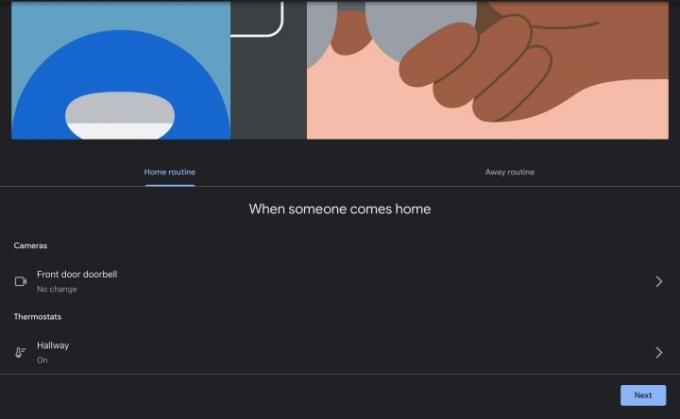
крок 5: Залежно від пристрою Google Home надасть вам ряд варіантів програмування. Ця функція особливо проста з пристроями Nest, оскільки Google попередньо створила пропозиції геозон, але це проста система для використання з будь-яким сумісним пристроєм. Виберіть, як ви хочете, щоб пристрій поводився, наприклад, щоб термостат перемикався в екорежим і з нього. Виберіть Далі коли ви закінчите.
Крок 6: Зробіть те саме з процедурою «Я не вдома». Пам’ятайте, що ви можете запрограмувати кілька пристроїв, щоб вони діяли різними способами залежно від вашого геозонування. Коли ви закінчите, виберіть Далі.
Крок 7: Тепер Google Home розповість вам про визначення присутності та запитає, чи хочете ви використовувати місцезнаходження вашого телефону для визначення присутності. Ось як працює геозонування – воно використовує місцезнаходження вашого телефону, щоб визначити, чи ви вдома за своєю адресою чи ні. Щоб це працювало, вам потрібно ввімкнути Завжди служби на основі розташування для програми. Служби локації можуть викликати у деяких людей дискомфорт, і ми розглянемо альтернативу нижче, але це найточніший варіант. Виберіть Погодьтеся щоб продовжити, і внесіть необхідні зміни в налаштування.
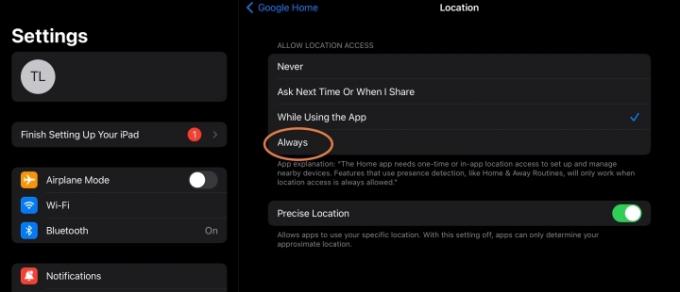
Крок 8: Тепер Google запитає, чи хочете ви ввімкнути функцію визначення присутності на додаткових пристроях у вашому домі. Якщо ви вирішите не використовувати служби визначення місцезнаходження, за замовчуванням буде встановлено цю альтернативу. Заковика в тому, що вам потрібен пристрій із технологією визначення присутності, який може визначити, чи люди пересуваються вдома чи ні. Термостати Nest і Nest Protect, а також Nest Hubs, мають цю технологію, тому вам знадобиться одна з них, щоб увімкнути цю опцію.
З іншого боку, ця альтернатива не потребує активності на основі місцезнаходження на вашому телефоні, і вона може визначити, коли всі поза домом, а не лише ви. З іншого боку, він не завжди такий точний (його можуть активувати домашні тварини, діти тощо), як служби визначення місцезнаходження на вашому телефоні, і він може активувати процедури «Вдома», навіть якщо вас зараз немає.
Крок 9: Додайте свою домашню адресу. Це потрібно Google, щоб правильно використовувати геозонування, тому це потрібно, якщо ви використовуєте свій телефон для відстеження місцезнаходження. Підтвердити ваше місцезнаходження на карті, коли ви закінчите. Тепер ви повинні бути готові до вибору Закінчити і використовуйте свої процедури на практиці.
А як щодо інших типів геозонування з Google?
Процедури «Вдома» та «Я не вдома» — це метод Google Home для додавання геозон до вашого розумного дому. Якщо вас цікавлять додаткові параметри геозонування, які можна налаштувати, тобто вибір пристроїв, які будуть робити, коли ви приходите на роботу, ви можете поглянути на Параметри геозонування Alexa, оскільки вони пропонують більше можливостей програмування адрес.
Рекомендації редакції
- Найкраща технологія розумного будинку для вашого гуртожитку
- У 2024 році уряд США запустить нову програму кібербезпеки для розумних домашніх пристроїв
- Як синхронізувати пристрої Alexa
- Чи може розумна спринклерна система використовувати менше води?
- Ця розумна лампочка, сумісна з Google Home і Alexa, сьогодні коштує 7 доларів
Оновіть свій спосіб життяDigital Trends допомагає читачам стежити за динамічним світом технологій завдяки всім останнім новинам, цікавим оглядам продуктів, проникливим редакційним статтям і унікальним у своєму роді коротким оглядам.



